V8 - Novidades
Recuperação de variações e percentagens em colunas A funcionalidade presente na V7 é recuperada: as variações e as percentagens nas tabelas dinâmicas são sempre colocadas em colunas e não em linhas.V8.5.0
Vista
As variações e as percentagens nas tabelas dinâmicas são sempre colocadas em colunas.
Edição
Ignorar o total em tabelas simples
Na personalização de cada medida de uma tabela simples, é adicionada a opção de ignorar o total. O que significa que, ao ativar esta opção, o total da medida fica vazio.
Como desativar o total de uma coluna em tabelas simples
Revisão do apoio “tooltip” no editor de fórmulas
A documentação apresentada sobreposta como tooltip no editor de fórmulas foi revista e concluída.
Ajuda tooltip na edição de fórmulas
V8.4.0
Vista
Diferença entre chips de filtros drill-through e hiperligação interna
Num dashboard, é possível efetuar 3 tipos diferentes de filtragem. Como todos os valores filtrados são apresentados em chips no canto superior esquerdo do separador, pode ser confuso perceber que definições de filtros estão a ser utilizadas. Por este motivo, distinguem-se 3 cores:
- Cinzento: indica os valores filtrados por um componente de filtro normal.
- Azul: indica os valores filtrados pela funcionalidade drill-through.
- Verde: indica os valores filtrados resultantes da navegação interna para outro separador.
Exemplo de cores diferentes para os diferentes efeitos de filtro
Edição
Melhorias na secção de comportamento dos filtros da personalização de widgets
Na personalização de cada widget, é possível indicar como é que a sua consulta responde aos filtros do separador e aos filtros de drill-through. Se houver muitos campos no separador, pode ser difícil saber a origem de cada campo incluído no menu, por isso:
- Os campos provenientes de um filtro do separador são assinalados com um ícone de filtro.
- É possível apresentar apenas os campos de um filtro do separador ou todos os campos, incluindo os que podem ser filtrados a partir da funcionalidade drill-through.
Como distinguir a origem dos campos no menu de comportamento de filtros
Suporte online na edição do dashboard
Algumas partes da edição de dashboards podem ser complexas ou ter opções sensíveis. Para dar ao utilizador editor uma referência rápida sobre o funcionamento destas opções, são adicionadas várias hiperligações para diferentes páginas de documentação online. Sempre que se clica num ícone de ponto de interrogação, acede-se a esta documentação, que é aberta num novo separador do browser.
Acesso à documentação online de partes específicas da edição de dashboards
V8.3.0
Vista
Totais em tabelas simples
Num widget de tabela simples, é adicionada como opção de configuração a possibilidade de mostrar o total das colunas numéricas.
Como adicionar totais em tabelas simples
Dados em gráficos
Por vezes, é útil ter os dados representados num gráfico também organizados em forma de tabela. Esta opção é adicionada no canto superior direito dos widgets, junto ao botão de exportação de dados.
Opção para visualizar os dados de um gráfico em forma de tabela
Edição
Totais em tabelas simples
Num widget de tabela simples, é adicionada como opção de configuração a possibilidade de mostrar o total das colunas numéricas. O cálculo do total tem as seguintes especificidades:
- A função de agregação de cada medida no último bloco Agrupar será a aplicada para obter o total.
- Se não existir o bloco Agrupar na consulta, considera-se a soma como função de agregação.
Funcionamento da opção ""Recalcular"" nos totais de tabelas dinâmicas
Visualização de resultados parciais na edição de consultas
O editor de consultas é melhorado com a inclusão, para cada bloco, de uma opção para (pré-) visualização do resultado da consulta até esse bloco.
Como visualizar resultados parciais numa consulta
V8.2.0
Vista
Quando um dashboard é recarregado, mantém-se o último estado.
Quando um utilizador navega num dashboard, altera as definições dos filtros ou de outros widgets de acordo com os seus critérios e necessidades de exploração de dados. Ao recarregar novamente o dashboard, por exemplo, ao regressar ao trabalho no dia seguinte, o dashboard aparece no ponto onde foi deixado da última vez.
Particularidades:
- A gravação do estado da sessão é feita por utilizador.
- Se não houver novas alterações, as informações expiram ao fim de 15 dias e, nesse caso, o primeiro separador é recarregado com as definições do marcador predefinido.
- Se houver alterações na edição do dashboard (nova versão, correção de um bug, etc.), o status é removido até o próximo acesso ao dashboard.
Exemplo de como o "estado" é mantido quando o dashboard é recarregado.
Drill-through em gráficos, tabelas e mapas
O drill-through é uma funcionalidade que, relativamente a cada separador de um dashboard, permite filtrar ou selecionar de acordo com um valor ou grupo de valores diretamente num gráfico ou tabela, bastando para isso clicar no valor. Tem as seguintes particularidades:
- Destaca o conteúdo da referência, no próprio widget onde o ""clique"" é efetuado.
- Afeta todos os outros widgets do separador como um filtro.
- Os valores filtrados são apresentados como "" chips"" na parte superior do separador. Têm sempre um ""X"" que permite anular o filtro drill-through. Da mesma forma, se clicar uma segunda vez no valor, este filtro é anulado.
- O drill-through é uma filtragem efémera: não é guardado quando se navega para outros separadores ou se regressa ao separador inicial onde foi executado, nem é guardado como estado da sessão.
- É uma opção que está sempre ativa. No caso das tabelas, se também for adicionada uma hiperligação interna para navegar para outros separadores, aparece uma opção de clique com o botão direito do rato que permite escolher entre o drill-through e a hiperligação interna (quando ambas as opções coexistem, assinala-se com um pequeno triângulo no canto inferior direito da célula).
Exemplo de drill-through
Edição
Novo editor de fórmulas nas consultas
O novo editor de fórmulas nas consultas tem várias vantagens relativamente ao seu antecessor:
- Cores consoante o código
- Pesquisa de início e fim de parênteses
- Dobragem de código com base na indentação
- Escrita preditiva
- Tooltip com a descrição da função ou componente
- Validação de erros à medida que a fórmula é implementada
Nova funcionalidade do editor de fórmulas
Novas funções para fórmulas
São ativadas novas funções para utilização em fórmulas:
- Condicional múltipla: switchSintaxis: switch(boolean1, value1; boolean2, value2; ...; value)A função recebe pares de valores (boolean, value) separados por "";"". Se boolean1 corresponder a true, a função devolve value1, caso contrário passa para o par seguinte; se boolean2 corresponder a true, a função devolve value2, caso contrário, passa para o par seguinte; este processo repete-se tantas vezes quantos os pares (boolean, value) indicados; por fim, se todos os booleans corresponderem a false, devolve-se value. Particularidades:
- Devem ser definidas, pelo menos, duas condições; caso contrário, deve ser utilizada a função condicional simples.
- O valor por omissão não é obrigatório; se não for definido, é devolvido um valor nulo.
Exemplos:
| EXEMPLO | RESULTADO |
| switch(true, 1; false, 2; 0) | 1 |
| switch(false, 1; false, 2) | null |
| switch(eq(1, ""a""), 1; eq(1, true), 2; eq(1, 1), 3; 0) | 3 |
| switch(eq(1, ""a""), 1; eq(1, true), 2; eq(1, 2), 3; 0) | 0 |
| switch(lt([Column], 5), ""lt""; gt([column], 5), ""gt""; ""eq"") | Se o valor do campo numérico Column for inferior a 5, devolve ""lt"", se for superior, ""gt "", e ""eq"" nos restantes casos. |
- Condição ""não é igual”: neSintaxis: ne(value1, value2)Compara os valores entre si e devolve true se os dois valores ou os seus tipos forem diferentes, e false no caso contrário.
Exemplos:
| EXEMPLO | RESULTADO |
| ne(3, 15) | true |
| ne(3, 3) | false |
| ne(3, ""3"") | true |
| ne([Column], 15) | false se o valor do campo ""Column"" for igual ao número 15, e true no caso contrário. |
| ne([Column], $null) | false se o valor do campo ""Column"" for o valor nulo (vazio) e true no caso contrário. |
Painel horizontal expansível para filtros
Como opção de separador, é adicionada a possibilidade de organizar os filtros num painel horizontal que se expande e comprime, complementando o painel vertical expansível no lado esquerdo do separador.
Exemplo de como ativar o painel expansível horizontal para filtros
V8.1.0
Vista
Filtros ocultos
De acordo com o guia de estilos da Cegid, os filtros de um dashboard podem ser organizados num modo oculto, que o utilizador pode expandir quando necessário. Os valores filtrados são apresentados como "" chips"" na parte superior do ecrã, onde também é possível anular a seleção.
Comportamento dos filtros ""ocultos”
Edição
Exportação de etiquetas multilingues
As etiquetas multilingues de um dashboard ou dataset podem ser exportadas e importadas. Os ficheiros são um contentor "".zip"" com tantos ficheiros "".xliff"" quantos os idiomas incluídos, exceto o idioma por omissão, que é tomado como referência.
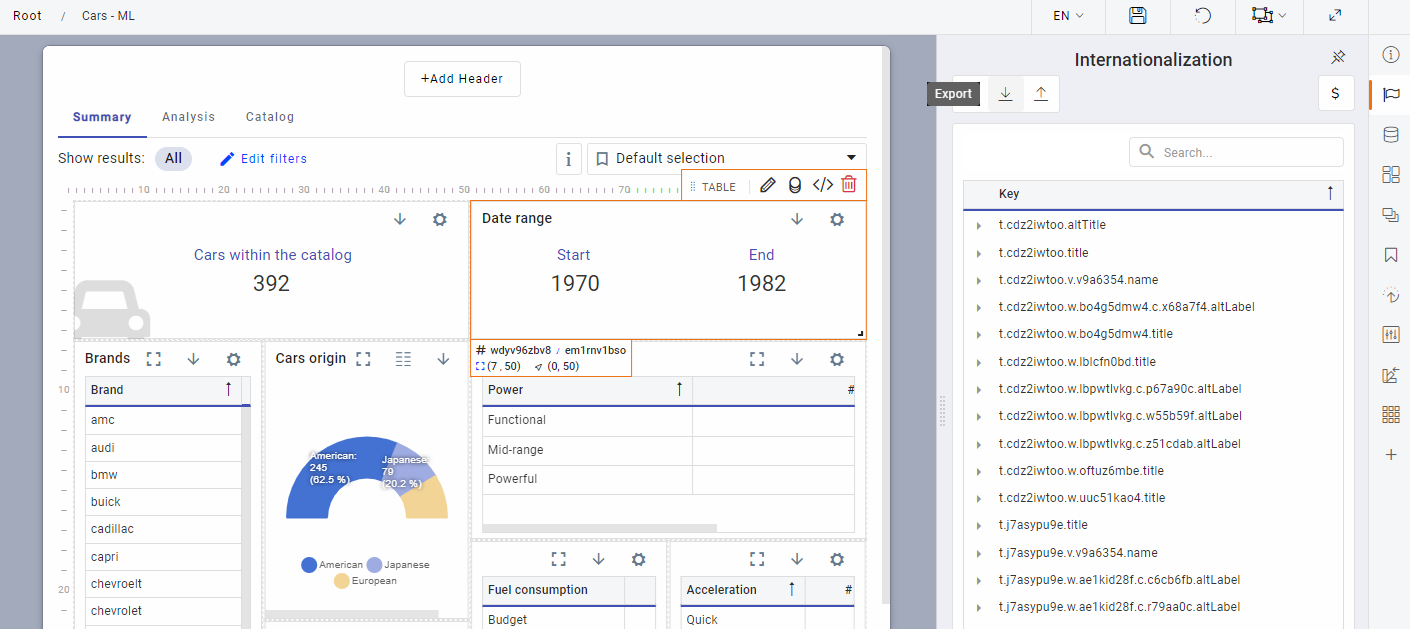
Menu para exportação de etiquetas internacionalizadas
Paleta de cores da empresa
A paleta de cores principal está organizada de acordo com os guias de estilo da Cegid, embora o comportamento possa sempre ser personalizado ao gosto do editor.
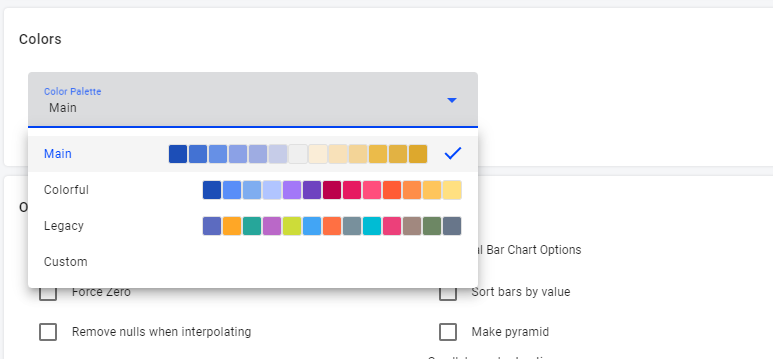
Paleta de cores
V8.0.0
Edição
Comportamento dos filtros multisseparador
Nas versões anteriores, indicava-se na personalização do filtro se um campo se comportava como multisseparador ou não. A partir desta versão, os filtros adicionados a um separador de um dashboard são sempre multisseparador, ou seja, quando é feita uma seleção num separador de origem, a seleção está sempre ""disponível"" quando se navega para outro separador de destino. Por isso, o menu ""multifiltro"" num campo de um filtro desaparece.
O comportamento passa a ser tal que, se for feita uma seleção num campo de um filtro no separador de origem....:
- Caso exista um filtro no separador de destino com o mesmo campo proveniente do separador de origem, essa seleção é aplicada, independentemente de o comportamento indicado no marcador predefinido no separador de destino indicar outra seleção.
- Se o mesmo campo não existir como filtro, a seleção é ignorada e o filtro é resolvido de acordo com as informações do marcador predefinido do separador.
Se não se pretender aplicar a seleção do separador de origem no separador de destino, é possível desativar esta opção. No menu do separador existe uma opção ""Multifiltros"" na qual se indica se, perante um campo que é um filtro no separador, se pretende que a seleção proveniente de outro separador de origem seja aplicada normalmente ou ignorada.
Ejemplo de como deshabilitar el efecto de filtros multipestaña